ドメイン管理をお名前ドットコムからiwantmynameに変えました
この度このブログのドメインpersonal-factory.comのドメイン管理をお名前ドットコムからiwantmynameへ変えました。
この度このブログのドメインpersonal-factory.comのドメイン管理をお名前ドットコムからiwantmynameへ変えました。
引っ越しについては下記の記事でまとめています。
技術ブログの運営をGhost Proに引越しした話
経緯はGhost Proというブログサービスを利用し始めたのですが、カスタムドメインを使うにはドメインのレジストリ会社がiwantmynameが推奨されているとのこと。
せっかくなので移管してみた次第です。
この記事では、お名前ドットコムから他のレジストリに移管する方もいると思うので参考になればと思い、移管方法を残して行きたいと思います。
iwantmynameとは?
ニュージーランドのドメインやDNSのレジストリ会社です。
アプリ連携の概念があり、GmailやWordpress、AWS S3などのサービスと簡単にDNS連携ができるのが特徴です。
お名前ドットコムよりUIスッキリしている印象。
移管の手順
移管の手順はざっくりこんな感じです。
1.お名前ドットコムでドメインのAuthCodeを確認
2.お名前ドットコムでドメインWhois情報変更する
3.お名前ドットコムでドメイン移管ロックの解除をしておきます
4.お名前ドットコムでWhois情報公開代行設定を解除する(重要!)
5.iwantmynameで移管申請をする
6.iwantmynameからの確認メールを受信する。
7.メール内リンクのコンフォーム画面からドメイン移管を了承する
8.お名前ドットコムから「【重要】トランスファー申請に関する確認のご連絡」のメールが送信される。
9.メール内リンクのコンフォーム画面からドメイン移管を了承する
お名前ドットコムでドメインのAuthCodeを確認
まずはお名前ドットコムのドメインNavi画面にログインして、対象のドメインのAuthCodeを確認しましょう。
移管先のiwantmynameで使います。
ドメイン一覧 > ドメイン詳細から確認できます。
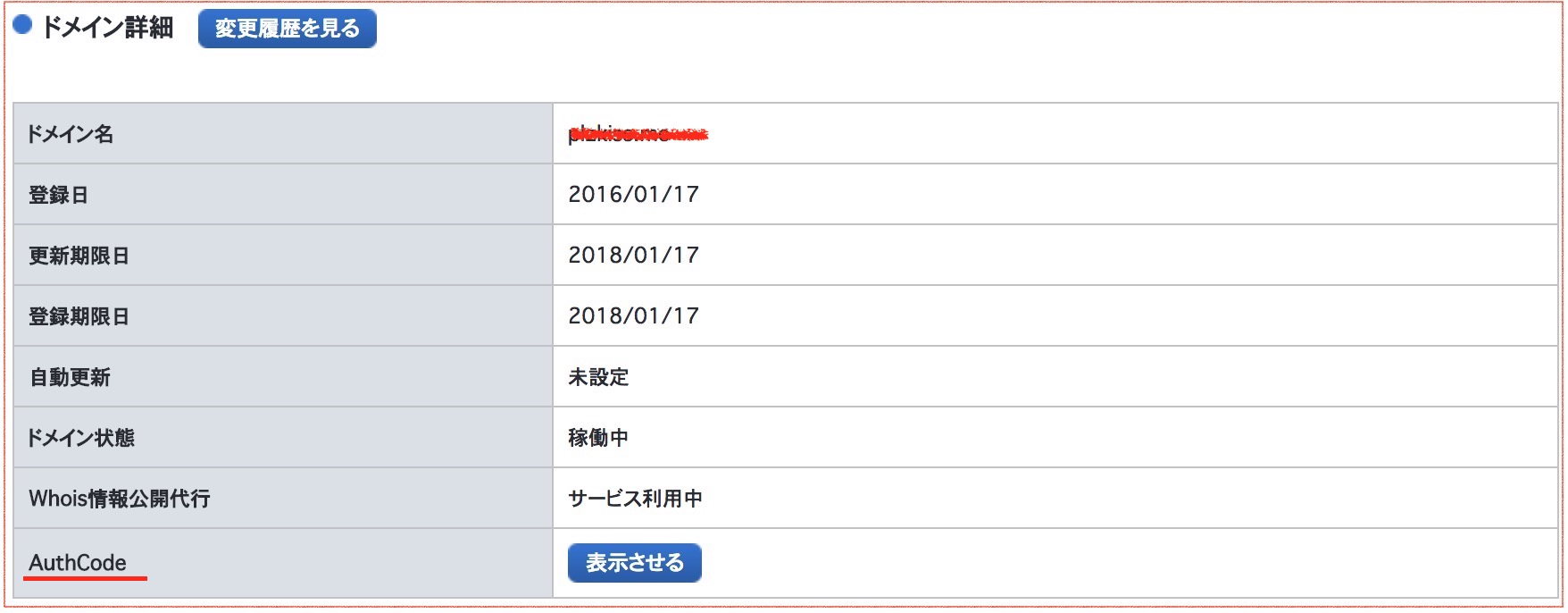
お名前ドットコムでドメインWhois情報変更する
移管先のiwantmynameからドメイン管理者の情報をWhois情報で確認し、そこのメールアドレスに確認メールを送信するようです。
なので、確実に届くメールアドレスに変更が必要です。
今一度確認して、異なる情報が登録されていたら変更しましょう!
ドメイン設定 > ドメインWhois情報変更で移管するドメインを選びます。
登録者情報、管理担当者情報、経理担当者情報、技術担当者情報4つの情報があるので、全て書き換えましょう。
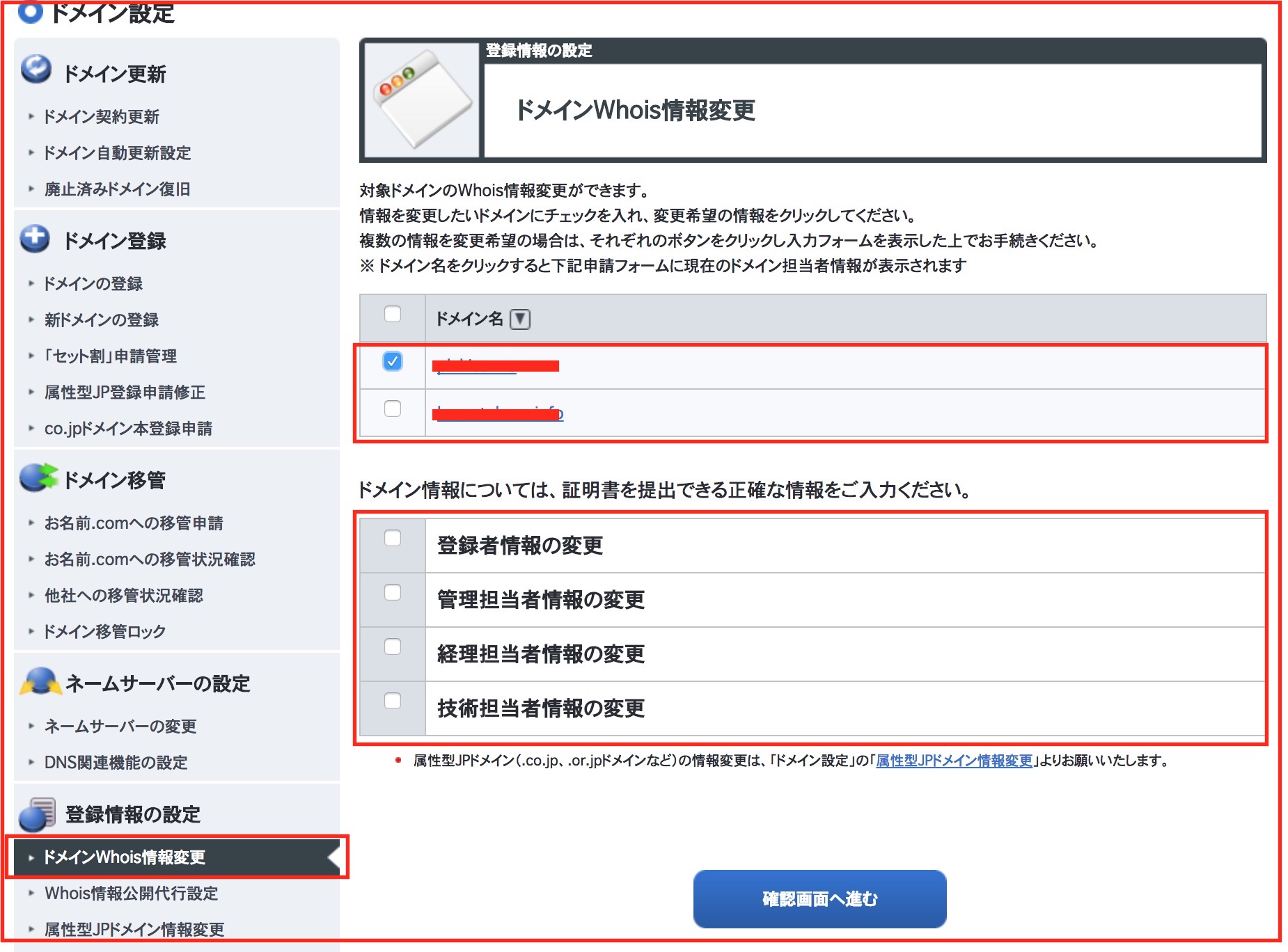
お名前ドットコムでドメイン移管ロックの解除をしておきます
お名前ドットコムではドメイン移管が勝手にされないようにロックする設定があります。
ロックをしている人はこれを解除しておきましょう。
(私はもともとロックが解除されていました。おそらくデフォルトでは解除されているのだと思います。)
ドメイン設定 > ドメイン移管ロックから確認できます。
お名前ドットコムでWhois情報公開代行設定を解除する(重要!)
お名前ドットコムでドメインを登録したらWhois情報公開代行設定をすることができます。
代行設定のままでは自前で設定したWhois情報が公開されません。
iwantmynameはWhois情報に記載されたメールアドレスでコンフォームメールを送るので、Whois情報公開代行設定は解除する必要があります。
ここを解除し忘れて、私はiwantmynameの確認メールが来ず、2週間ほど時間を無駄にしてしまったことがあります。必ず確認して解除しましょう!
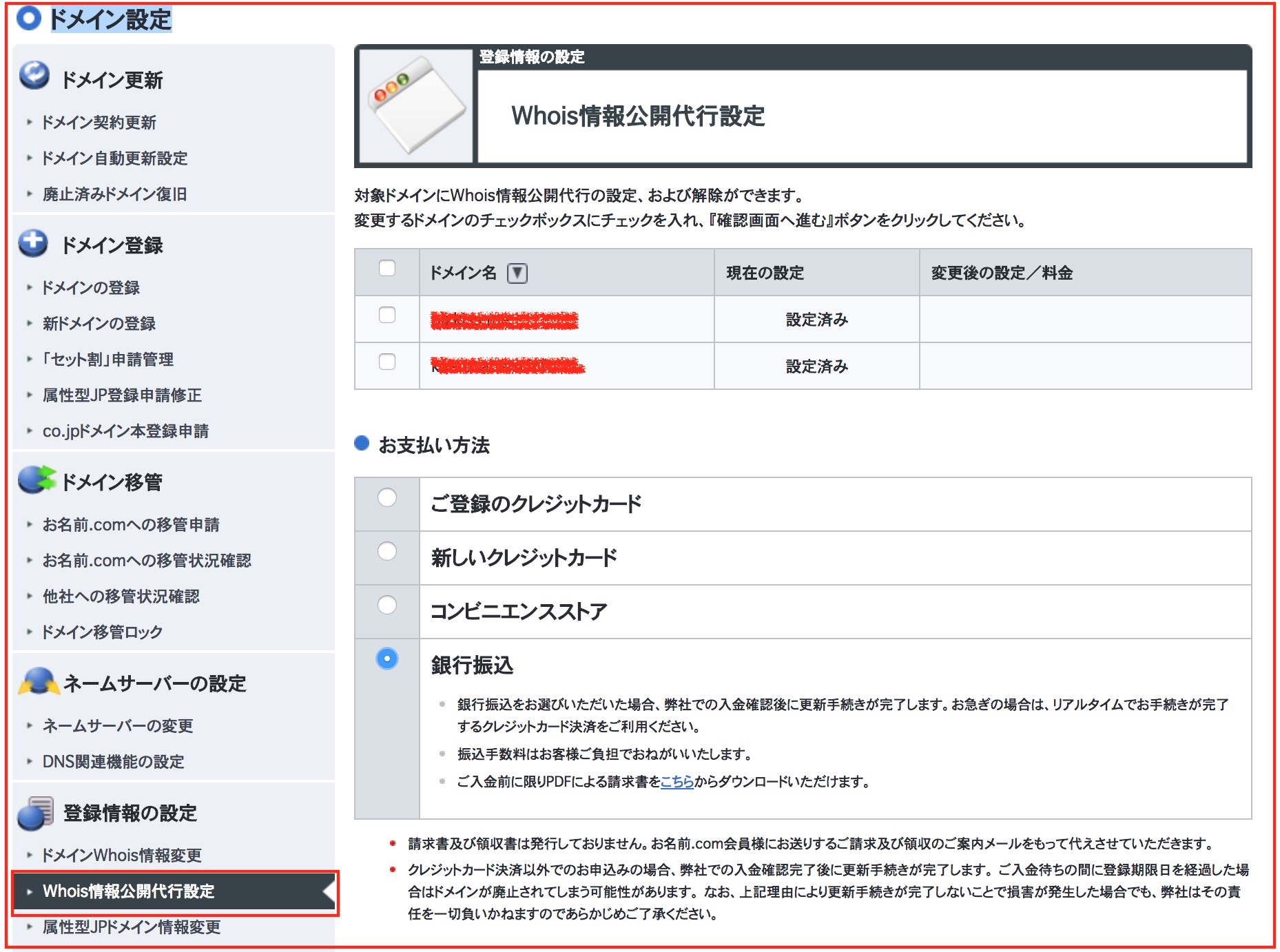
iwantmynameで移管申請をする
iwantmynameでアカウントを作りStart your transfer nowリンクをクリックします。
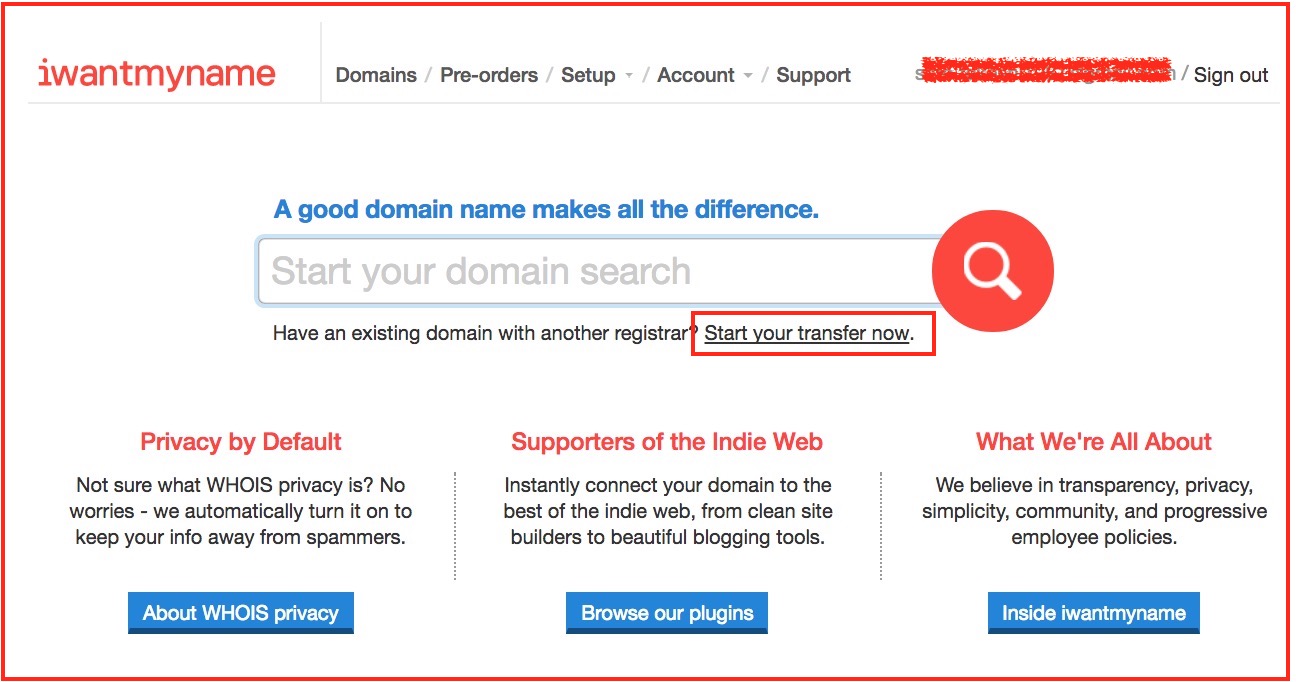
移管するドメインを指定します。
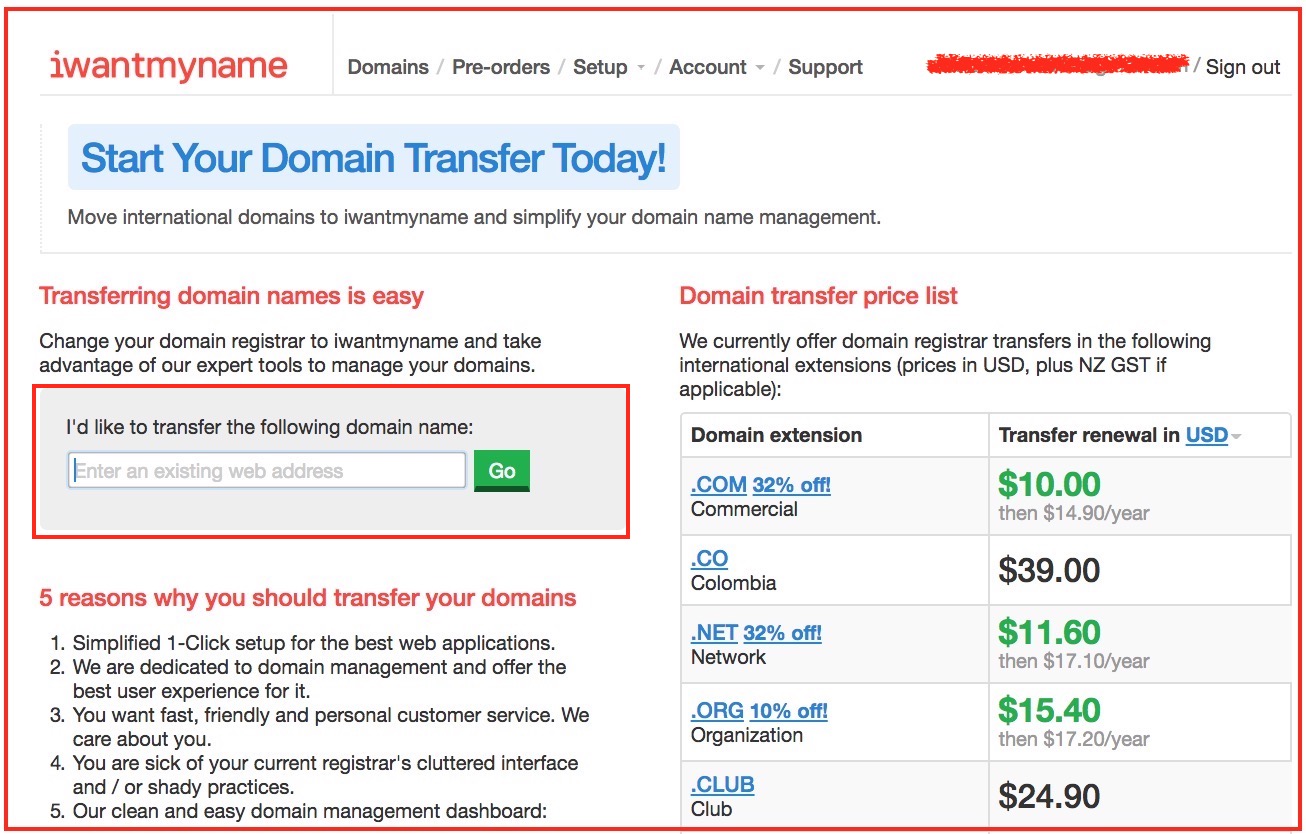
お名前ドットコムで確認したAuthCodeを指定します。
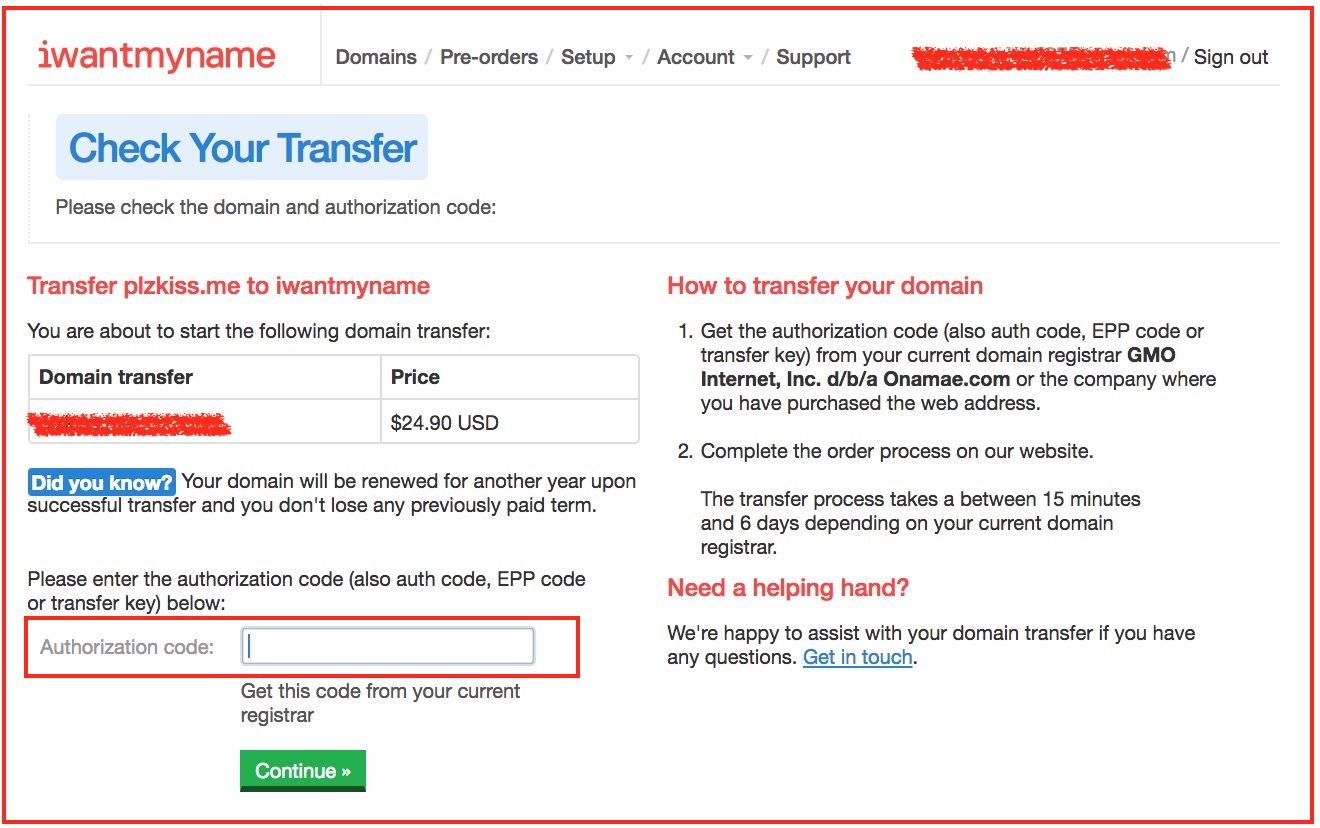
これで申請ができます。
iwantmynameからの確認メールを受信する。
移管申請してしばらくするとiwantmynameから移管確認メールが送られます。
件名は「Domain Name Transfer Confirmation Needed」です。
メール内リンクのコンフォーム画面からドメイン移管を了承する
確認メールにコンフォーム画面へのリンクが記載されています。
そこにクリックしてコンフォーム画面に行きましょう。
「CONFIRM」ボタンをクリックして移管を承認しましょう。
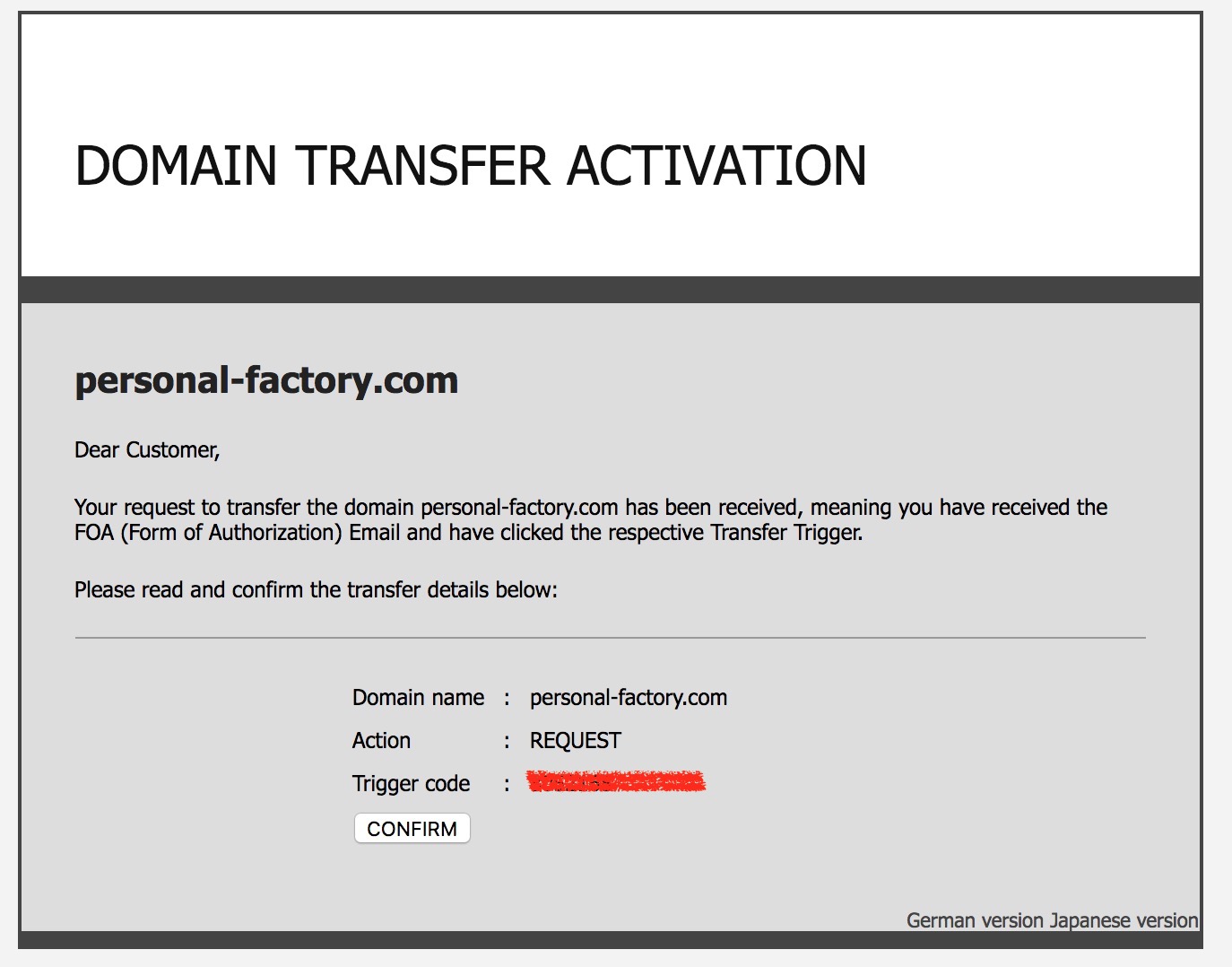
お名前ドットコムから「【重要】トランスファー申請に関する確認のご連絡」のメールが送信される。
iwantmynameの移管承認をするとお名前ドットコムから移管確認のメールが送信されます。
こちらも確認画面へのリンクが記載されているのでそちらをクリックします。
メール内リンクのコンフォーム画面からドメイン移管を了承する
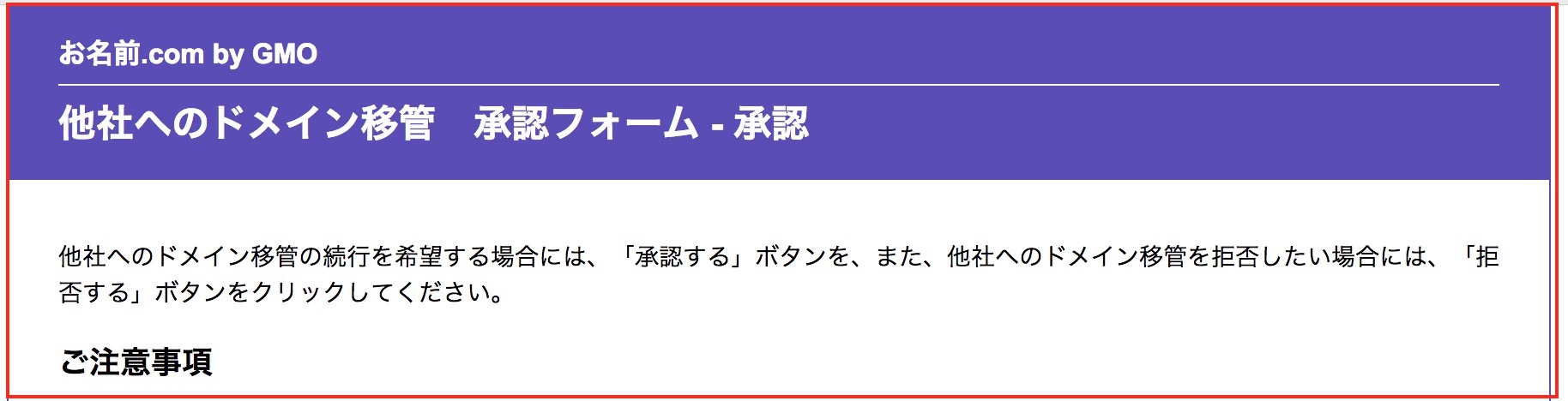
画面の案内に従ってドメイン移管を了承します。
これで完了です。
まとめ
初めての移管だったですが、無事に終わらせることができました。
Whois情報公開代行設定の解除し忘れでハマりましたが、他の移管ブログを参考にすすめることができました。
ところで、Whois情報を検索するサイトでいくつか移管先のドメインを調べてみました。
確かにWhois情報公開代行設定解除するとWhois情報が出てきますね。
WHOIS検索
Whois検索 - お名前.com
iwantmynameにかぎらずお名前ドットコムからドメインを移管する方の参考になれば幸いです。